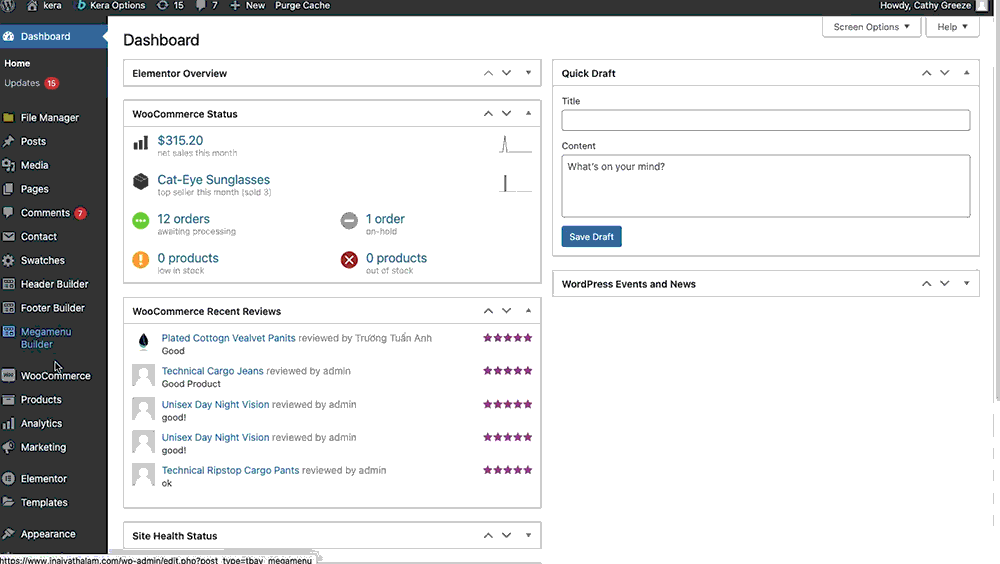Come creare sconti sui pacchetti in WooCommerce - Scenari aggiornati
Pubblicato: 2021-08-12Uno sconto bundle è un'offerta che ricevi quando acquisti un set di prodotti o combo. Ad esempio, acquista 3 giocattoli per $ 10. Il fattore più importante dello sconto sul pacchetto bundle WooCommerce è che è facile da configurare e ti aiuta anche a svuotare il tuo inventario in una fase più rapida.
Prima di iniziare con l'impostazione dello sconto, facci conoscere alcune nozioni di base e ti mostreremo anche come utilizzare gli sconti bundle per il tuo negozio WooCommerce.
Prima di iniziare, assicurati di aver installato e attivato il popolare plug-in WooCommerce Discount - Woo Discount Rules:
Ottieni il plug-in per le regole di sconto Woo
Sommario
- Che cos'è uno sconto bundle WooCommerce?
- Perché dovresti offrire uno sconto sui pacchetti di prodotti nel tuo negozio?
- Creazione di un pacchetto di prodotti nelle regole di sconto di WooCommerce
- Scenario 1: Acquista 4 quantità dello stesso prodotto o di un prodotto diverso per $ 20
- Scenario 2: Genera codice coupon - Acquista 3 dalla categoria A o B per $ 50
- Scenario 3: acquista 3 prodotti specifici per $ 30
- Scenario 4: Acquista 2 combinazioni di prodotti elencati per $ 20
- Come dare la priorità agli sconti bundle tra più scenari?
- Come risolvere gli sconti sui pacchetti se non funzionano?
- Domande frequenti sui pacchetti di prodotti WooCommerce
Che cos'è uno sconto bundle WooCommerce?
L'impostazione di offerte speciali combinando i prodotti può essere etichettata come "Sconti bundle" (miglioramento delle offerte ai clienti per le tariffe base). Gli sconti all'ingrosso sui pacchetti di prodotti WooCommerce ti aiuteranno a creare promozioni in bundle per il tuo negozio. Questa strategia di marketing ti aiuta a promuovere la tua attività e a generare maggiori entrate.
Lo sconto bundle è più ottenibile con il miglior plugin "Regole di sconto per WooCommerce". Il plug-in bundle per WooCommerce supporta il tuo negozio nell'impostare sconti sia semplici che complessi senza sforzo. Questo plug-in di prodotti in bundle WooCommerce può fare miracoli per le entrate del tuo negozio.
I pacchetti di prodotti WPC per WooCommerce ti aiutano ad aumentare le tue vendite impostando sconti e migliora anche le strategie di vendita incrociata per il tuo negozio.
Scarica plug-in
Perché dovresti offrire uno sconto sui pacchetti di prodotti nel tuo negozio?
Diamo un'occhiata ad alcune delle analisi più comuni per fornire sconti efficaci sui pacchetti di prodotti woo nel tuo negozio online.
- Questa strategia di sconto può aumentare significativamente il tuo profitto sulle vendite individuali.
- Abbasserebbe il costo della merce venduta ma aumenterebbe il tuo margine di profitto. Inoltre, offre una grande esposizione ad altri canali di marketing e potenziali clienti.
- Puoi combinare i prodotti meno apprezzati con quelli più venduti.
- A volte può sembrare basso, ma attira comunque i clienti che amano gli sconti.
- Questa strategia di marketing può aiutare il tuo negozio WooCommerce a vendere più articoli a un cliente e invita anche nuovi clienti di riferimento, nuovi prodotti e clienti di valore.
- Questa strategia di bundle intelligente ti guida a cancellare gli inventari in blocco.
Creazione di un pacchetto di prodotti nelle regole di sconto di WooCommerce
Facci conoscere il processo di installazione e i diversi modi per utilizzare gli sconti bundle.
Installazione delle regole di sconto per WooCommerce:
Scarica le regole di sconto per il plug-in WooCommerce dal repository dei plug-in e caricalo sul tuo negozio online.
Puoi anche cercare il plug-in nella dashboard di WordPress, installarlo e attivarlo nel tuo negozio.
Entriamo in alcuni degli scenari di sconto bundle WooCommerce che possono essere impostati nel tuo negozio.
- Acquista 4 quantità dello stesso prodotto o di un prodotto diverso per $ 20
- Acquista 3 dalla categoria A o B per $ 50 con codice coupon
- Acquista 3 prodotti specifici per $ 30
- Acquista una combinazione di un top con pantaloni per $ 40
I bundle intelligenti WooCommerce possono essere impostati facilmente utilizzando il plug-in "Regole di sconto per WooCommerce PRO" in WooCommerce.
Inizia con le regole di sconto WooCommerce da,
Dashboard di WordPress-> WooCommerce-> Regole di sconto WooCommerce -> Aggiungi nuova regola come illustrato di seguito,

Inizia a creare la tua regola di sconto come illustrato. Cerchiamo di capire il flusso del processo con alcuni esempi.
Scenario 1: Acquista 4 quantità dello stesso prodotto o di un prodotto diverso per $ 20
Lo scenario di sconto del pacchetto di prodotti afferma che il cliente può ottenere 4 prodotti uguali o diversi per $ 20, ma la quantità minima di articoli dovrebbe essere 4.
Nella pagina delle regole, inserisci il nome della regola e seleziona il tipo di sconto come "Sconto bundle (set)"
Nella sezione dei filtri,
Scegli "Tutti i prodotti" poiché si tratta di uno sconto in tutto il negozio.
Nella sezione sconti,
Conta per - Filtri impostati sopra, conta gli articoli in modo cumulativo.
Immettere la quantità da acquistare per lo sconto pacchetto con il relativo sconto fisso per valore impostato.
Esaminiamo la pagina del carrello per questa regola di sconto del pacchetto per una migliore comprensione.
Poiché la quantità del carrello è 4, il cliente riceve i prodotti per $ 20 come da regola.
Scenario 2: Genera codice coupon - Acquista 3 dalla categoria A o B per $ 50
Lo scenario di sconto bundle dice che il cliente può ottenere prodotti solo dalle categorie A e B per $ 50 con 3 come quantità minima del carrello. Si precisa che lo sconto pacchetto prodotti è applicabile solo con il codice coupon.
Scegli il tipo di sconto come "Sconto bundle (set)",
Nella sezione dei filtri,
Scegli "Categoria" e seleziona le categorie specifiche qui (Accessori e Felpe con cappuccio).
Nella sezione sconti,
Conta per - Filtri impostati sopra, conta gli articoli in modo cumulativo.
Immettere la quantità da acquistare per lo sconto pacchetto con il relativo sconto fisso per valore impostato.
Nella sezione regole,
Tipo di condizione - Buoni e crea il tuo coupon qui.
La pagina del carrello dello scenario sopra è la seguente,
Con il codice coupon applicato il carrello riceve lo sconto come da scenario sconto bundle.
Scenario 3: acquista 3 prodotti specifici per $ 30
Questa regola può essere impostata quando desideri offrire sconti sui prezzi dinamici su qualsiasi prodotto specifico del tuo negozio WooCommerce.
Lo scenario del pacchetto di prodotti dice che il cliente può acquistare 3 quantità del prodotto specificato per $ 30.
Nella sezione dei filtri,
Scegli "Prodotti" e seleziona qui i prodotti specifici.
Nella sezione sconti,
Conta per - Filtri impostati sopra, conta gli articoli in modo cumulativo.
Immettere la quantità da acquistare per lo sconto pacchetto con il relativo sconto fisso per valore impostato.
Diamo un'occhiata alla rispettiva pagina del carrello in cui viene creata la regola "Acquista 3 prodotti specifici per $ 30",
Lo sconto è stato applicato per i prodotti specificati con la quantità specificata.
Scenario 4: Acquista 2 combinazioni di prodotti elencati per $ 20
Questo scenario funziona con il concetto di bundle di prodotti WooCommerce. I bundle di prodotti sono un eccellente toolkit di raggruppamento di prodotti che porta grandi storie di successo. Qui, il tuo gruppo/raggruppa prodotti, offri loro sconti e sperimenta una grande conversione.
Questa regola può essere impostata quando vuoi offrire sconti con combinazioni. Spiega anche come impostare i prodotti variabili bundle WooCommerce (con varianti).
Scegli il tipo di sconto come "Sconto pacchetto (set)",
Nella sezione dei filtri,
Scegli "Prodotti" e seleziona qui i prodotti specifici. (prodotti variabili)

Nella sezione sconti,
Conta per - Filtri impostati sopra, conta gli articoli in modo cumulativo.
Immettere la quantità da acquistare per lo sconto pacchetto con il relativo sconto fisso per valore impostato.
Nella sezione regole,
Tipo di condizione - Combinazione di prodotti e Combina i prodotti con valore maggiore o uguale a 1.
Esaminiamo la pagina del carrello dell'esempio sopra per il suo flusso di lavoro,
Lo sconto è stato applicato solo per i prodotti specificati di qualsiasi variante.
Allo stesso modo, puoi creare sconti per più pacchetti di prodotti in base a regole di prezzo diverse.
Utilizzando le regole di sconto per il plug-in WooCommerce, puoi impostare lo sconto del pacchetto come segue.
Prezzo fisso per set/bundle - Imposta il prezzo di tutti i prodotti con un unico costo.
Sconto percentuale per articolo : si applica alla percentuale di sconto dinamica nei prodotti scelti.
Sconto fisso per articolo - È possibile creare uno sconto costante per i singoli prodotti.
Come dare la priorità agli sconti bundle tra più scenari?
Utilizzando il plug-in "Regole di sconto per WooCommerce" puoi impostare diverse regole di sconto per il tuo negozio WooCommerce. È necessario che le regole di sconto abbiano la priorità secondo i requisiti del proprietario del negozio.
In generale, le regole funzioneranno in base al numero di priorità quando vengono impostate regole diverse per prodotti/categorie/attributi diversi.
Se le diverse regole di sconto sono impostate per lo stesso prodotto/categoria/attributi, vengono visualizzate le tre opzioni seguenti,
- Applica la prima regola abbinata
- Applica tutte le regole abbinate
- Applica lo sconto maggiore
Lasciami chiarire con un esempio: hai 2 regole di sconto per lo stesso prodotto
Regola 1: sconto del 20% sui prodotti della categoria A quando il totale parziale è superiore a $ 500 - questa regola funziona solo quando il totale del carrello è pari o superiore a $ 500.
Regola 2: 30% di sconto sull'acquisto di 6 quantità di prodotti della categoria A.
Applica prima regola abbinata - La priorità funziona qui, a seconda della priorità impostata verrà applicata la regola. In questo scenario, se la regola 2 è impostata su "prima priorità", verrà applicata solo la regola 2 e non la regola 1.
Applica tutte le regole abbinate - La priorità non verrà verificata qui, le regole verranno applicate di conseguenza.
Applica lo sconto maggiore - La priorità viene raramente considerata, verrà applicata la regola che prevede lo sconto maggiore.
Come risolvere gli sconti sui pacchetti se non funzionano?
Se trovi che lo sconto del pacchetto non funziona come previsto, controlla se WordPress e WooCommerce sono aggiornati con l'ultima versione. Assicurati che anche il plug-in gratuito dei pacchetti di prodotti WooCommerce sia aggiornato con la sua ultima build. Questo potrebbe sicuramente risolvere i problemi che incontri durante l'impostazione degli sconti sui pacchetti.
Se il problema persiste ulteriormente, contatta il team di supporto del rispettivo plugin per chiedere il loro aiuto e fare in modo che il tuo negozio WooCommerce goda dei vantaggi degli sconti.
Spero che questo ti guiderà nell'impostazione degli sconti del pacchetto WooCommerce per il tuo negozio. Puoi anche fornire sconti sui pacchetti di abbonamenti WooCommerce per i tuoi prodotti in abbonamento, dove puoi eventualmente ottenere più abbonati.
Quando i clienti hanno più esigenze ed è realizzabile in un'unica fermata con sconti, ciò aumenterebbe il traffico e le vendite per il tuo negozio WooCommerce.
È naturale che tutte le aziende dispongano di metodi per tentativi ed errori per trovare la migliore strategia per il loro sviluppo. Allo stesso modo, implementa gli sconti sui bundle WooCommerce e fai attenzione ai suoi risultati. Seleziona il pacchetto migliore e intelligente per il tuo negozio WooCommerce e porta la tua attività al livello successivo.
Ti auguro buona fortuna.
Domande frequenti sui pacchetti di prodotti WooCommerce
- 1. Con l'acquisto di una fotocamera, ricevi un set di scheda di memoria + detergente per obiettivi + custodia per fotocamera come pacchetto di upselling (pacchetto di prodotti diversi)
- 2. Con l'acquisto di un paralume, ottieni un set di 3 lampadine in bundle in upselling (pacchetto dello stesso prodotto)